Graphique de perte de temps en cascade
Le graphique de perte de temps en cascade illustre les pertes globales, et offre une structure permettant de comprendre les catégories de perte de haut niveau. Les données affichées dans le graphique en cascade sont déterminées par les filtres appliqués. Le titre du graphique en cascade inclut le nom de l'équipement sélectionné dans les filtres.
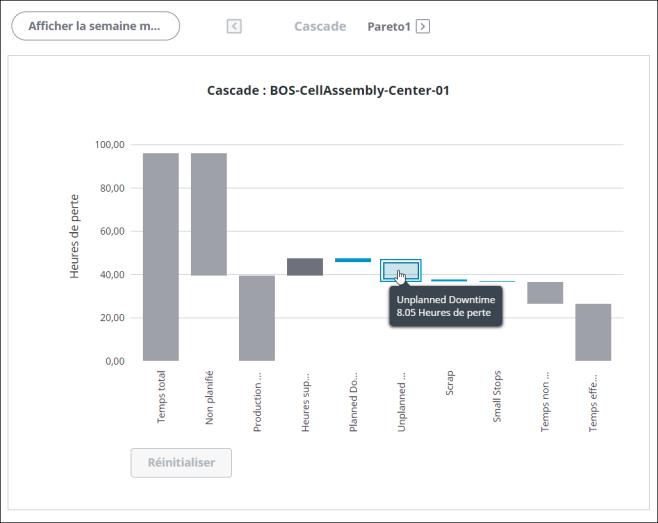
Les barres grises sur le graphique en cascade représentent les informations suivantes :
• Temps total : nombre total d'heures dans la plage de dates pour tous les cadenceurs correspondant au filtre Equipement sélectionné. Par exemple, vous avez appliqué un filtre Plage de dates du 5 au 14 avril et un filtre Equipement pour le site A. La plage de dates contient un total de 10 jours ou 240 heures. Le site A dispose de 4 postes de charge. Chaque poste de charge dispose d'un cadenceur, pour un total de 4 cadenceurs. La durée totale affichée dans le graphique en cascade est de 960 heures, soit 10 jours multiplié par 24 heures, multiplié par 4 cadenceurs.
• Non planifié : temps qui est en dehors d'une équipe planifiée.
• Production planifiée : temps planifié pour la production en tant qu'équipes planifiées.
• Heures supplémentaires : temps de travail en dehors des équipes planifiées et équipes désignées comme équipes en heures supplémentaires.
• Temps non comptabilisé : perte de temps pour laquelle aucun événement de perte n'a été saisi.
• Temps effectif : temps total utilisé pour effectivement produire des matières. Cette durée est calculée en soustrayant toutes les pertes du temps de production planifié, plus les heures supplémentaires.
Pour plus d'informations, consultez la rubrique Calculs de temps dans DPM.
Les barres bleues du graphique en cascade affichent les catégories de perte de haut niveau pour lesquelles le temps perdu a été comptabilisé. Dans le graphique en cascade, il s'agit des catégories de perte qui sont définies en tant que Catégorie d'événement lors de l'entrée d'un événement de perte. Seules ces catégories de perte qui ont des données pour l'équipement et la plage de dates sélectionnés sont affichées sous la forme de barres bleues dans le graphique en cascade. La perte de temps affichée dans chaque barre représente la somme de tous les événements de perte ayant cette catégorie d'événement sur tous les postes de travail correspondant au filtre Equipement sélectionné, y compris les cadenceurs précédents.
• Temps d'arrêt planifié : temps planifié pendant lequel l'équipement n'est pas opérationnel, par exemple pendant une maintenance de routine.
• Temps d'arrêt non planifié : temps non planifié pendant lequel l'équipement n'est pas opérationnel, par exemple pendant une coupure de courant.
• Changement de série : temps consacré à la reconfiguration de l'équipement pour produire une matière différente.
• Perte de vitesse : perte d'efficacité pendant que l'équipement est opérationnel, par exemple lorsque l'équipement en fonctionnement est affecté.
• Petits arrêts : temps perdu lors d'arrêts de fonctionnement mineurs, trop courts pour être considérés comme des temps d'arrêt.
• Rebut : équivalent en perte de temps de la matière mise au rebut, basé sur un temps de cycle idéal. La perte de temps pour le rebut est calculée en multipliant le nombre d'unités mises au rebut par le temps de cycle idéal pour cette matière sur cet équipement.
• Inconnu : perte de temps dont la cause est inconnue.
Si vous affichez les informations concernant un poste de charge, vous pouvez sélectionner l'une des barres bleues et cliquer sur  dans la barre supérieure pour explorer les graphiques de Pareto des raisons de perte pour cette catégorie de perte.
dans la barre supérieure pour explorer les graphiques de Pareto des raisons de perte pour cette catégorie de perte.
 dans la barre supérieure pour explorer les graphiques de Pareto des raisons de perte pour cette catégorie de perte.
dans la barre supérieure pour explorer les graphiques de Pareto des raisons de perte pour cette catégorie de perte.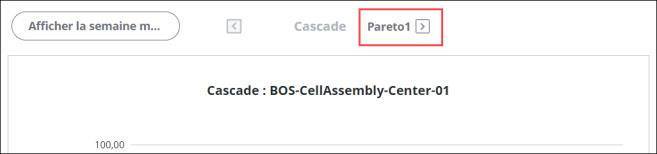
Utilisez le bouton bascule Afficher la semaine moyenne pour afficher les données normalisées sur une semaine de 168 heures.
Placez le curseur sur une barre du graphique pour afficher le temps total de cette barre dans une info-bulle.
Après avoir sélectionné une barre dans le graphique, vous pouvez utiliser les touches fléchées droite et gauche de votre clavier pour accéder à d'autres barres et afficher leurs info-bulles. Une fois que vous avez accédé à une barre bleue, vous pouvez appuyer sur la touche ENTREE pour sélectionner la barre. Cela s'avère particulièrement utile lorsque le graphique comporte de très grandes et de très petites barres, car les petites barres peuvent être difficiles à survoler et à sélectionner. |
Pour faire un zoom avant, cliquez et faites glisser la portion du graphique que vous souhaitez voir plus en détail. Cliquez sur Réinitialiser pour revenir à l'affichage du graphique complet.